如何在 cPanel 中安装 PHP PEAR 包
许多 PHP PEAR 包已经包含在 cPanel 中。您可以在 cPanel 中查看系统已安装的模块。如果扩展未列出,您可以安装额外的 PHP PEAR 包。本文将介绍如何在 cPanel 中安装 PHP PEAR 包。
- 检查 cPanel 中的系统已安装模块
- 在 cPanel 中安装 PHP PEAR 包
- 手动安装 PHP PEAR 包
- 配置已安装 PEAR 包的 php.ini 文件
- 总结
检查 cPanel 中的系统已安装模块
-
登录您的 Bluehost 账户管理器。
-
点击左侧菜单中的 Hosting(主机)。
-
在主机详情页面,点击 CPANEL 按钮。

-
您的 cPanel 将在新标签页中打开。

-
在 Software(软件) 下,点击 PHP PEAR Packages 图标。
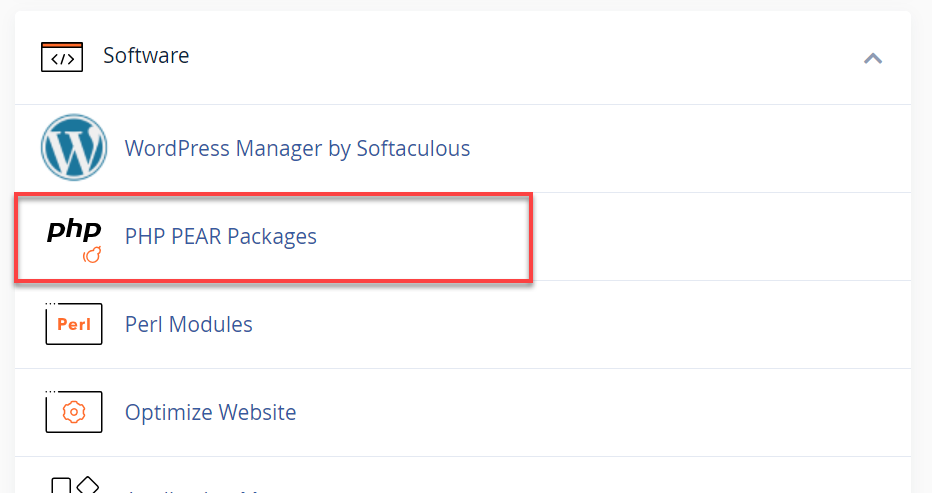
-
滚动到页面底部,点击 Show System Installed Modules(显示系统已安装模块) 按钮。
将显示系统已安装模块列表。要安装额外的 PHP PEAR 包,请继续执行以下步骤。
在 cPanel 中安装 PHP PEAR 包
cPanel 包含一系列可以自动安装的 PEAR 包。只需按照以下步骤操作,即可使用 cPanel 的 PEAR 包管理器。
- 在 cPanel 中,进入 Software(软件),点击 PHP PEAR Packages 图标。
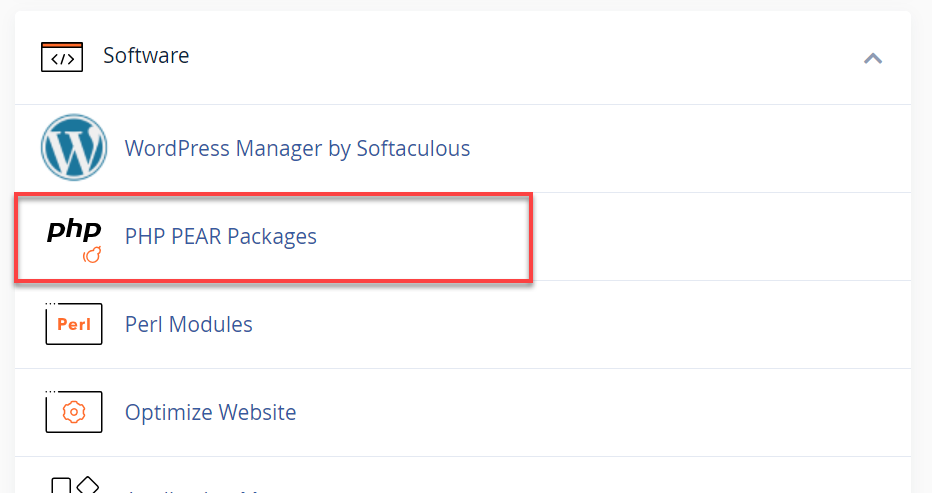
- 使用搜索框或点击 Show Available Modules(显示可用模块) 按钮。
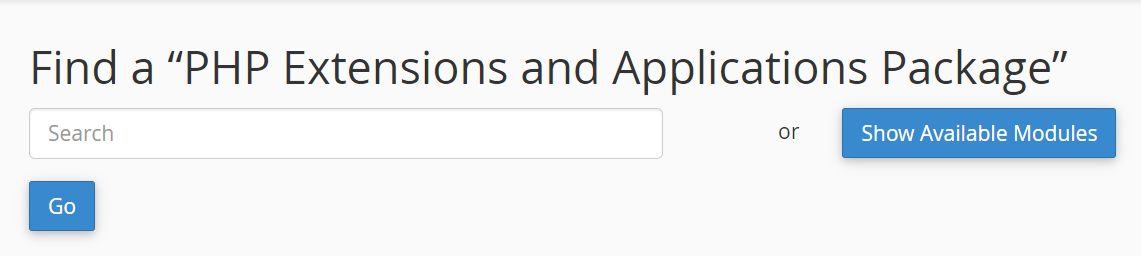
- 您可以使用搜索框查找并确认需要安装的扩展是否可用。点击 Go(搜索) 按钮。
- 如果点击 Show Available Modules(显示可用模块) 按钮,将显示所有可安装的 PHP 扩展和应用。
- 要安装,您可以:
- 点击 Install(安装) 图标。
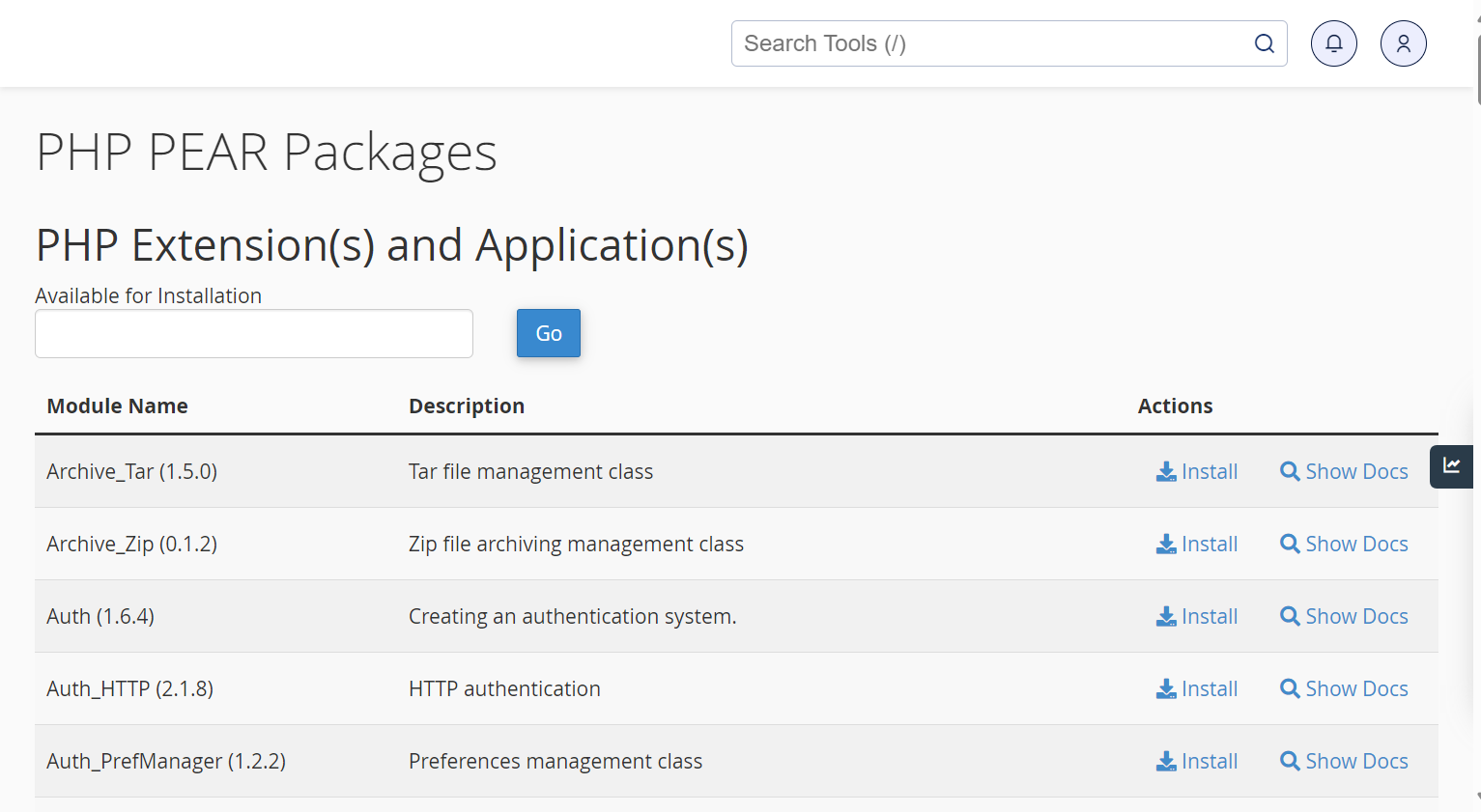
- 在空白字段中输入要安装的 PHP 扩展或应用名称,然后点击 Install Now(立即安装) 按钮。

- 按照下面显示的 php.ini 配置步骤操作。
手动安装 PHP PEAR 包
如果 PEAR 包尚未安装且 cPanel 中不可用,您可以按照以下步骤手动安装该包:
- 从 pear.php.net 下载 PEAR 包。
- 将文件上传到主目录中的 PHP 文件夹内。如果主目录中尚无 PHP 文件夹,请新建一个。
- 关于如何使用文件管理器上传文件的说明,请参见《如何使用文件管理器上传文件》。
- 解压文件(如有需要)。
- 按照下面显示的 php.ini 配置步骤操作。
配置已安装 PEAR 包的 php.ini 文件
为了让脚本使用通过上述任一方法安装的 PEAR 包,请确保 php.ini 文件引用了正确的 php/ 目录。
- 使用标准文本编辑器或代码编辑器打开 php.ini 文件。您也可以使用文件管理器的编辑工具。
- 如果需要文件管理器导航的说明,请参见《如何导航 cPanel 文件管理器》。
- 找到以 include_path 开头的行。它应类似于:
include_path = ".:/usr/lib64/php:/usr/share/pear"
如果该行以分号开头,请删除分号。 3. 修改此路径以包含您的 PHP 文件夹路径(用冒号分隔)。例如:
include_path = ".:/usr/lib64/php:/usr/share/pear:/home#/username/php"
其中 /home#/username/ 是您的账户主目录,如 cPanel 主页面左侧统计栏所示。
如果按照上述步骤操作后仍无法使用 PHP PEAR 包,请确保您已修改位于 PHP 脚本同一目录下的 php.ini 文件。或者,您也可以修改 public_html 中的 php.ini 文件,并在 cPanel 的 PHP 配置图标中选择单一 php.ini。单一 php.ini 选项表示所有 PHP 脚本都应使用 public_html 中的 php.ini 文件。
总结
通过我们的分步指南,学习如何在 cPanel 中安装 PHP PEAR 包。您可以在 cPanel 内安装可用的 PHP 扩展和应用,或者在 cPanel 中不可用时手动安装。安装后,配置 php.ini 文件以使脚本能够使用已安装的 PEAR 包。